安装破解教程
1、在本站下载并解压,得到Setup_x64.msi安装程序和crack破解文件夹
2、双击Setup_x64.msi运行,点击next
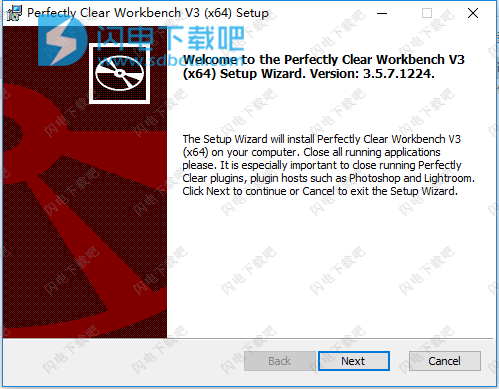
3、勾选我接受许可协议中的条款,点击next
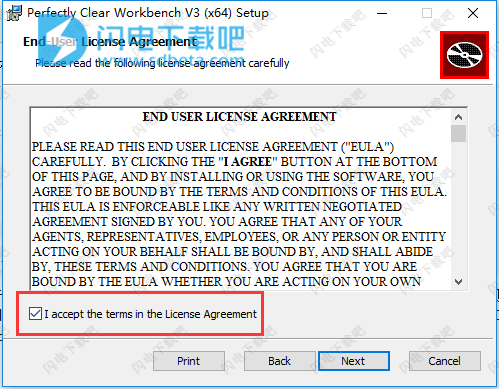
4、选择安装组件功能,点击next
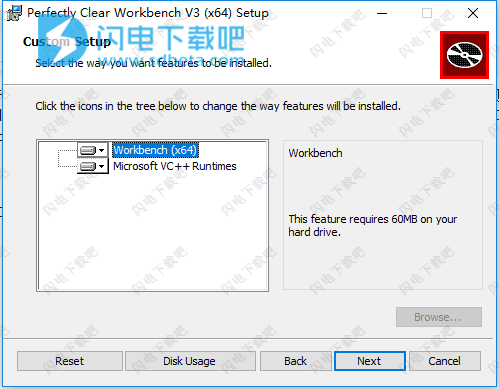
5、点击install安装
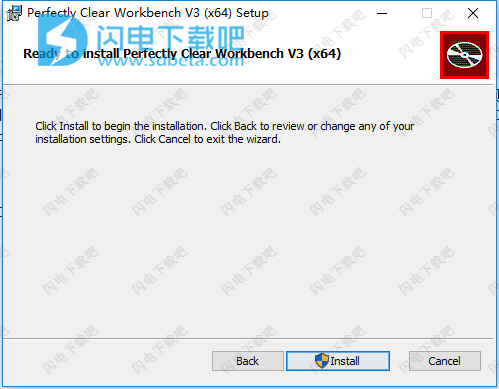
6、安装中,速度非常快,稍等片刻
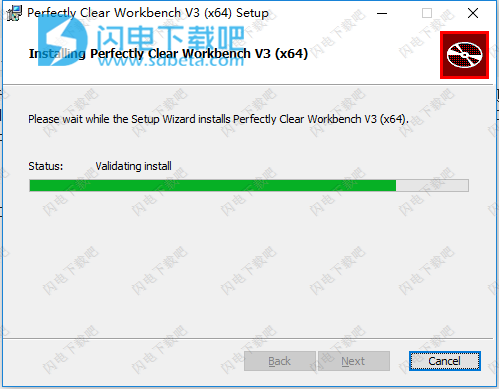
7、安装完成,点击finish退出向导
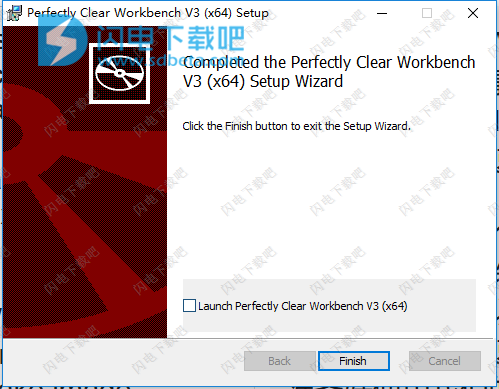
8、将crack破解文件夹中的Perfectly Clear Workbench.exe复制到安装目录中,点击替换目标中的文件,具体路径为C:\Program Files\Athentech\Perfectly Clear Workbench V3
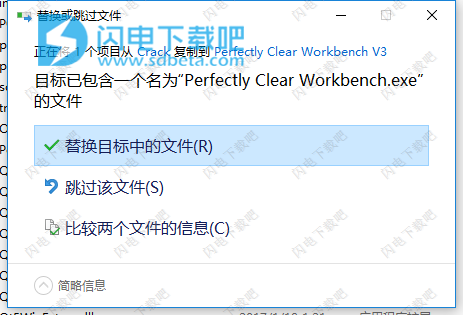
9、破解完成
使用帮助
缩放和视图控件
变焦
1、缩放控件 - 单击减号或加号可缩小或缩小。
2、双击缩放编号(本例中为16%)以在100%和“适合屏幕”之间切换。
3、View Mode按钮 - 它们以完全清晰的方式控制预览窗口。从左到右,按钮为:分割视图,双图像视图,50/50分割。
a.Split View(如上图所示)显示单个图像,右侧是校正后的图像,左侧是原始图像。
b.双图像视图并排显示原始图像和校正图像。
c.
d.50 / 50 Split将切换到Split视图,并将前/后滑块重新定中心到视图的中间位置。
4、“导航器”显示您正在处理的完整图像,预览面板中的区域以红色标出。单击并拖动红色矩形以将图像平移到其他区域。
5、拖动缩放滑块以放大或缩小。
预置
1、左侧的选项显示“Perfectly Clear Essentials”,允许您选择可见的预设组。
2、右侧是所选组中每个预设的图标。 单击图标以选择“预设”并将这些设置应用于当前照片。 如果有更多预设值,则会出现左箭头或右箭头,以便滚动列表。
预设面板
此面板显示所有预设组及其包含的预设。
在列表视图中,对于自定义预设(您自己创建或从其他人导入的预设),您可以:
1、通过选择预设来删除预设,然后单击右侧的白色垃圾桶图标
2、选择预设或预设组,然后单击“导出选择”按钮
您也可以使用左下角的按钮创建一个新的预设组,并可以使用右下方的按钮将新预设添加到当前选定的组。 此创建的预设将使用当前在右侧工具面板中选择的设置。
您还可以点击“购买更多...”打开Apps Manager,浏览当前可用的附加组件以供购买。
这两个图标:visual-list-icons允许您在“可视”视图之间切换 - 显示每个Preset或LOOK的缩略图和标准列表视图。
状态栏
此状态栏允许您快速切换一次打开的多个图像。下拉列表允许您从所有打开的图像中进行选择,左右箭头按钮可让您快速进入下一张照片。
同步设置会将当前设置应用于当前设置之后的所有照片。
工具面板
此面板包含所有图像校正工具。此面板中显示的设置将应用于照片,并将显示在预览面板中。
直方图-直方图可以帮助您了解图像中的像素是如何根据强度分布的。阴影细节显示在左侧,中间调显示在中间,高亮显示在右侧。直方图是判断图像曝光的有用方法。
在左上角和右上角,您可以选中框以显示剪裁的像素。蓝色区域显示阴影中缺少细节的冷像素,而红色区域是热像素,缺少亮点中的细节。您可以使用手动滑块进行音调或预处理,以便在需要时恢复详细信息。
强度-“强度”滑块是一种优化调整或预设的有用方法。此滑块可以通过一个手柄逐渐增加或减少大多数调整滑块。您还可以使用左右括号[或]的键盘快捷键从键盘修改此调整。按住括号键时,按住Option/Alt键进行粒度细化。
面部选择工具
“眼睛”,“脸部”,“皮肤”和“化妆组”中的许多工具应用的更正仅将其更正应用于照片中已识别的脸部。通过此面选工具,您可以查看哪些面被自动识别。
单击其中一个面将缩放预览图像到该面。
本文地址:http://www.sd124.com/article/2018/0712/224178.html
《Athentech Perfectly Clear WorkBench 3.6.3下载安装学习图文教程》由闪电下载吧整理并发布,欢迎转载!

